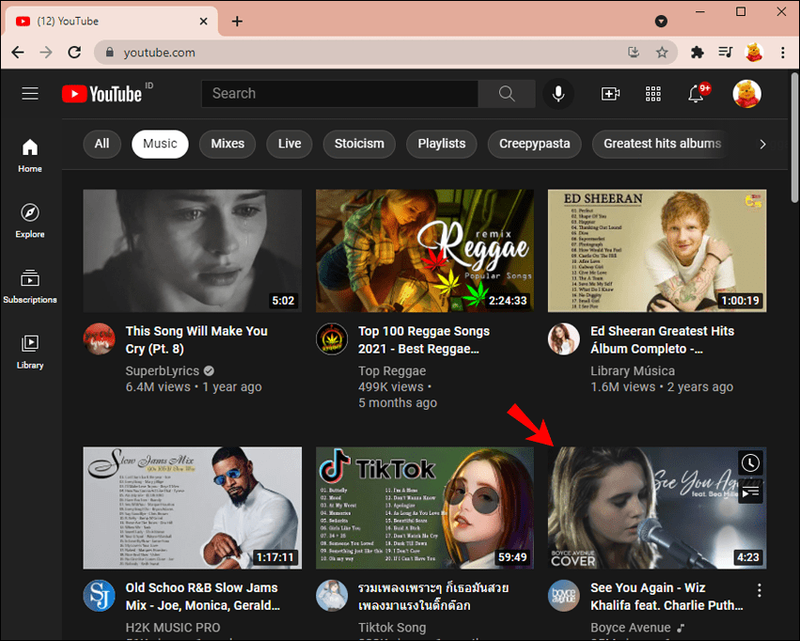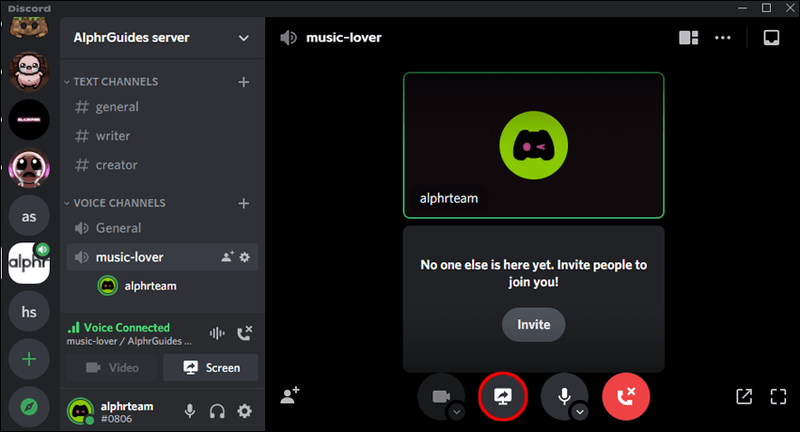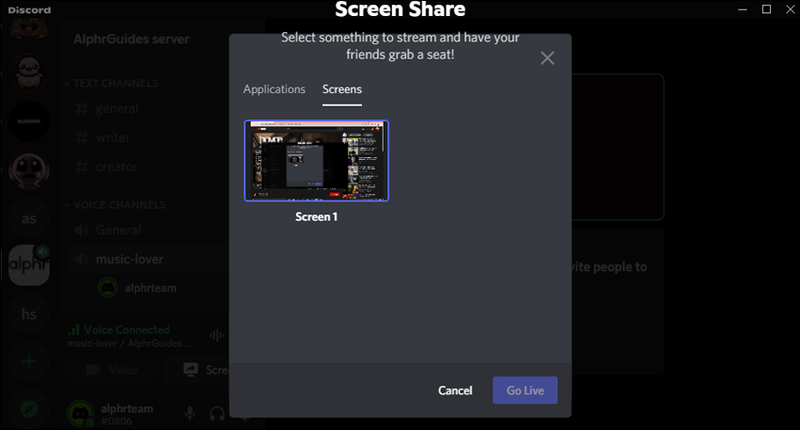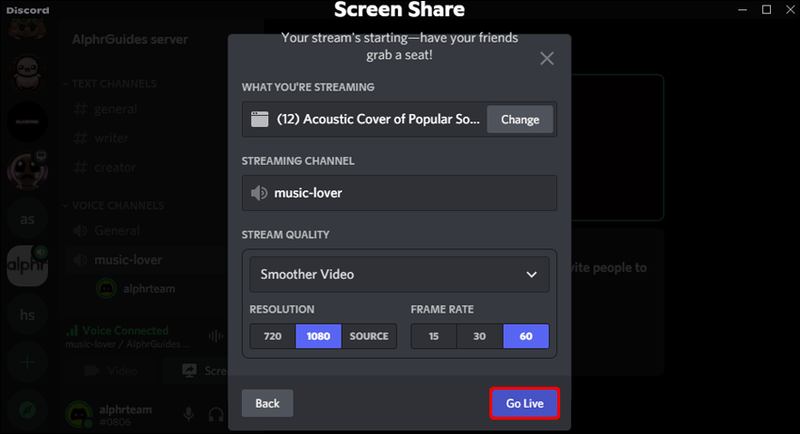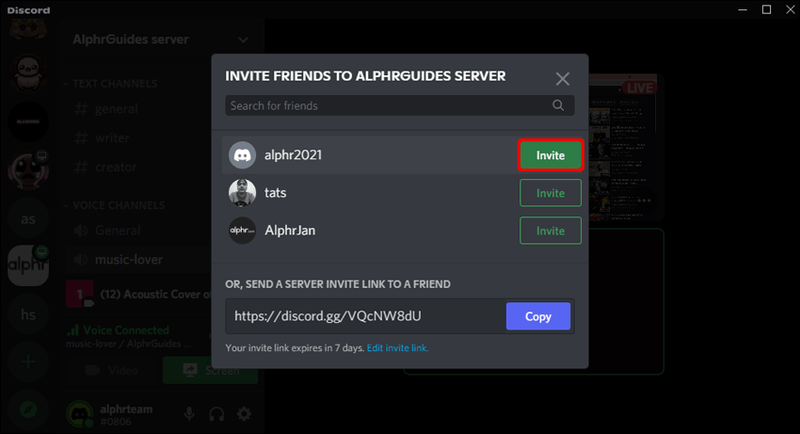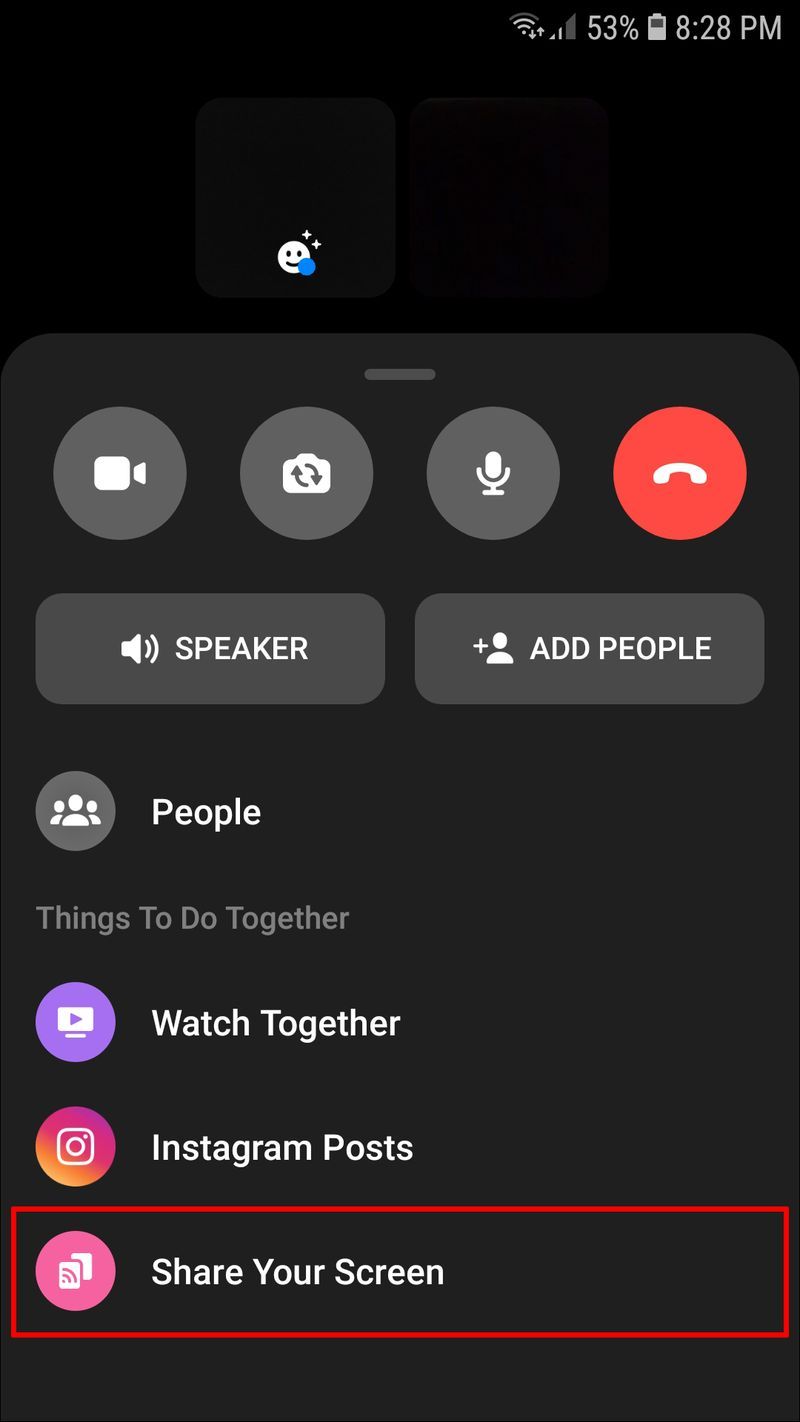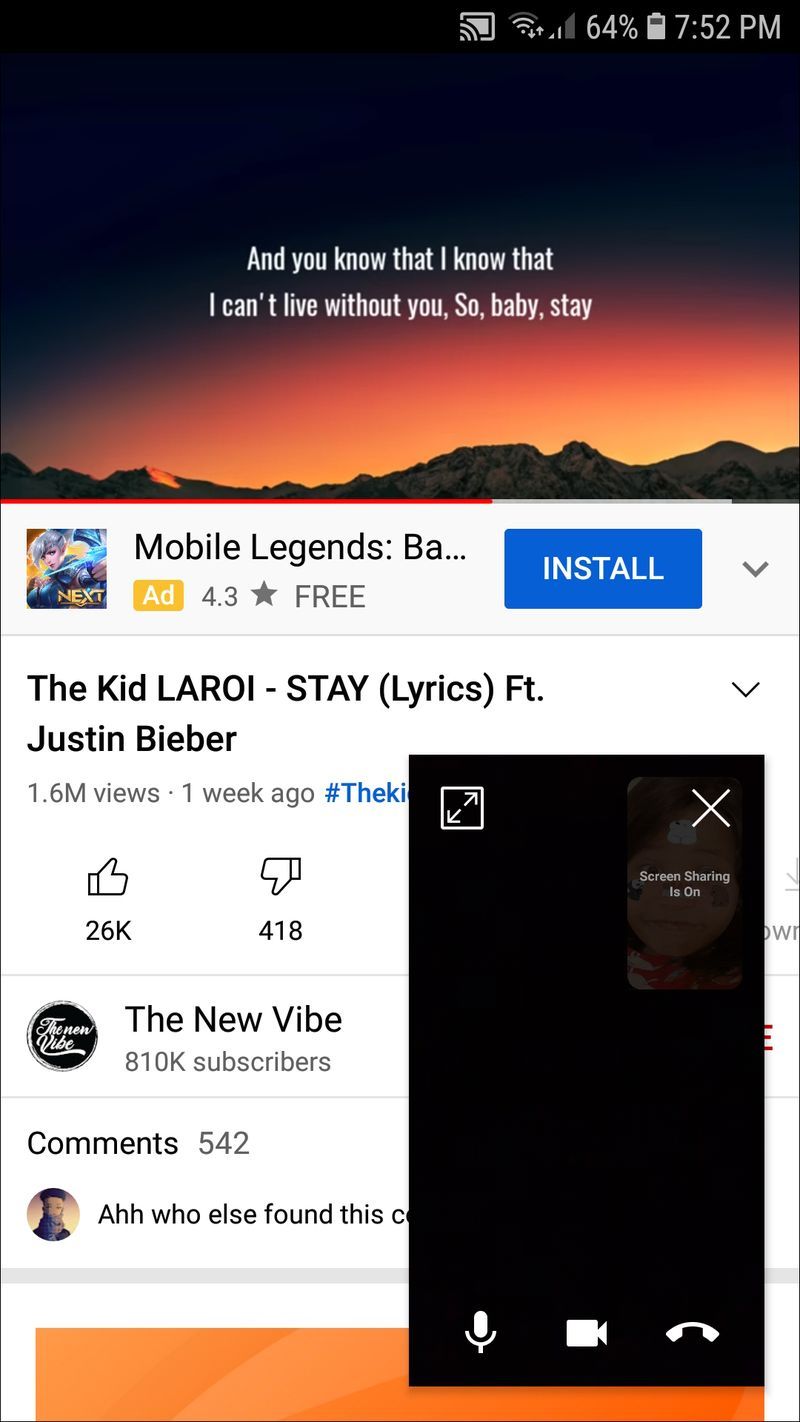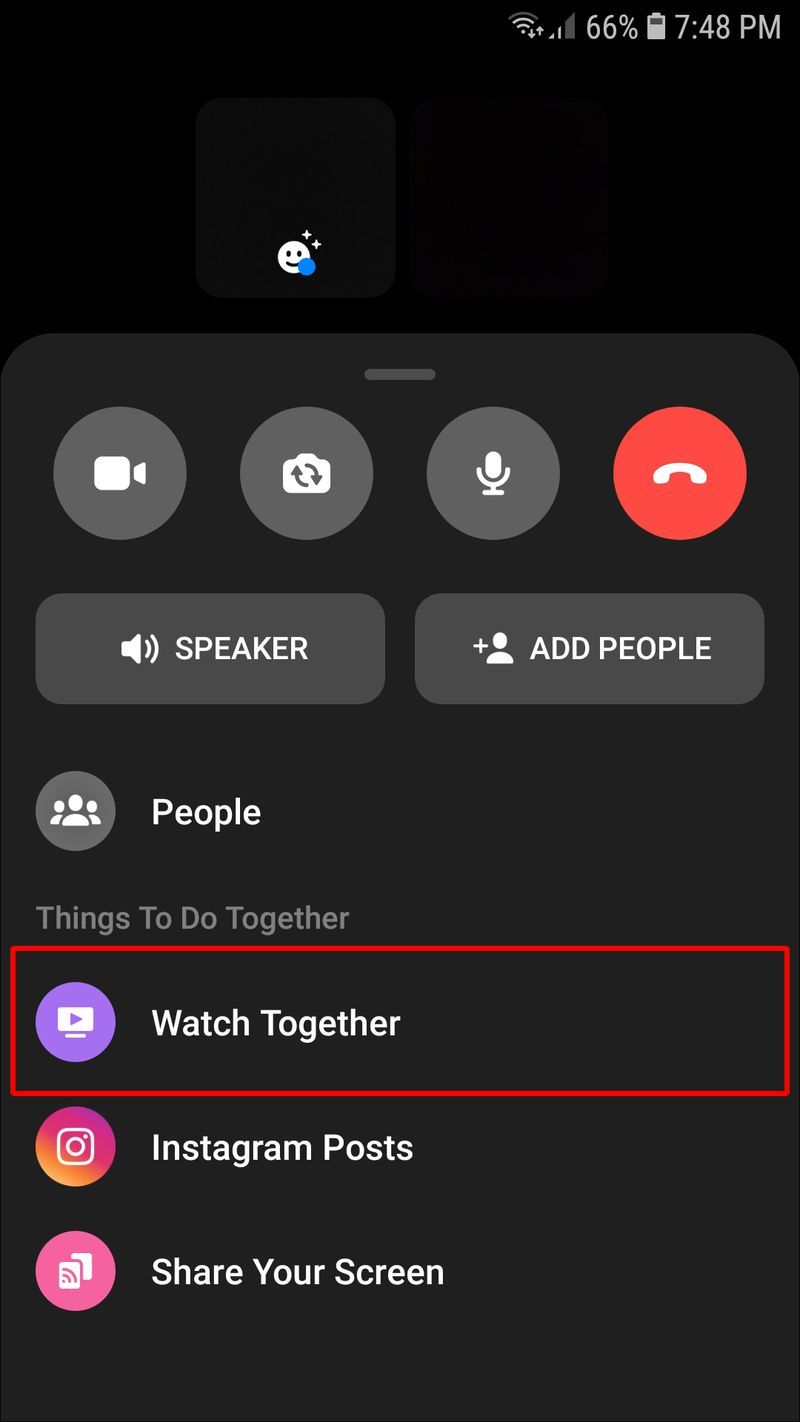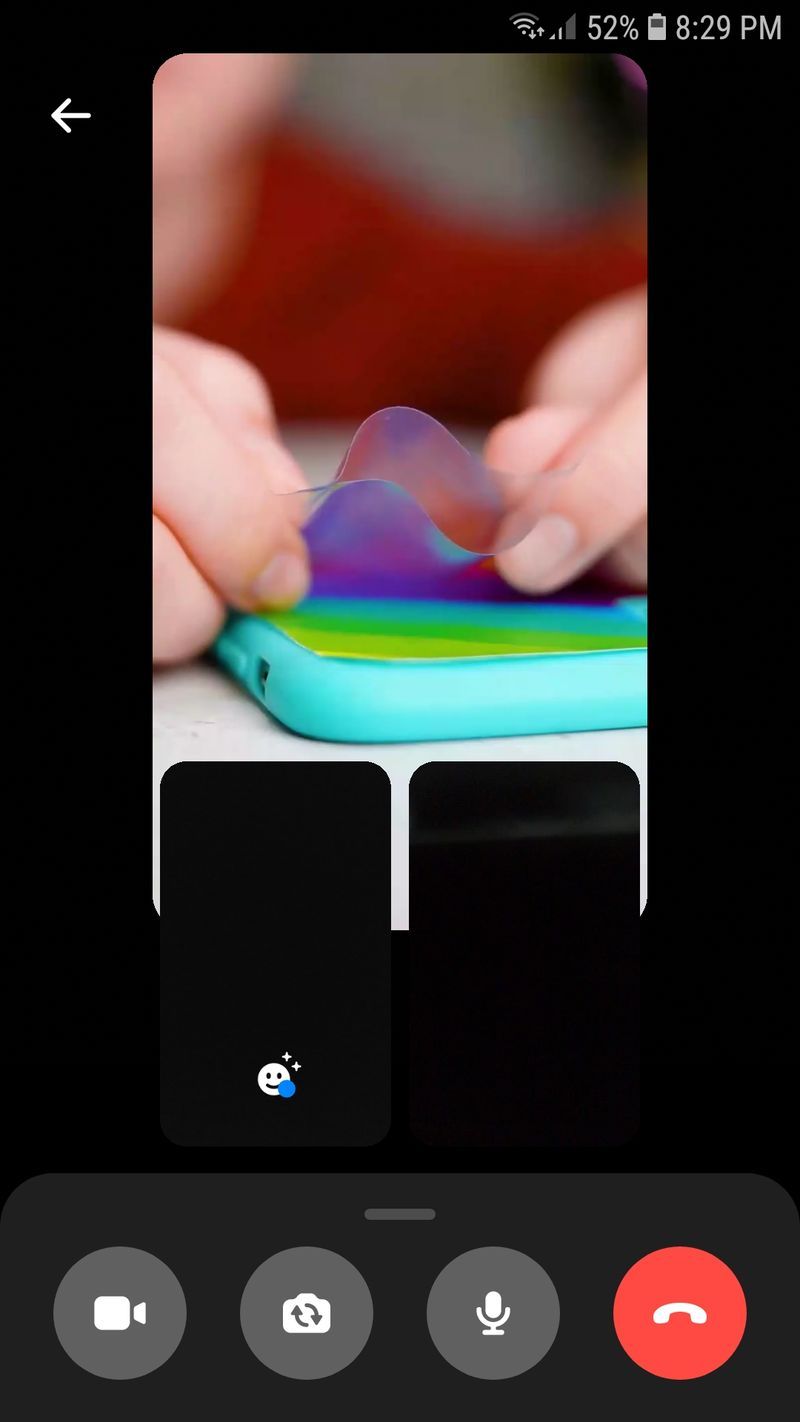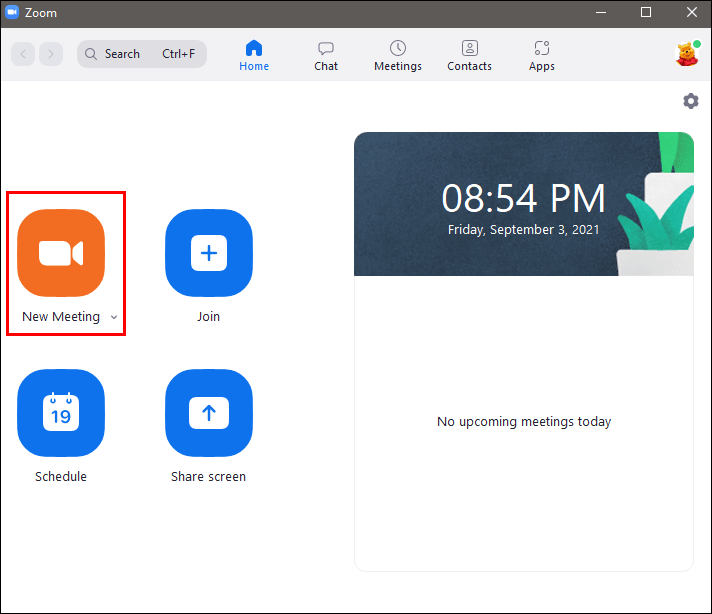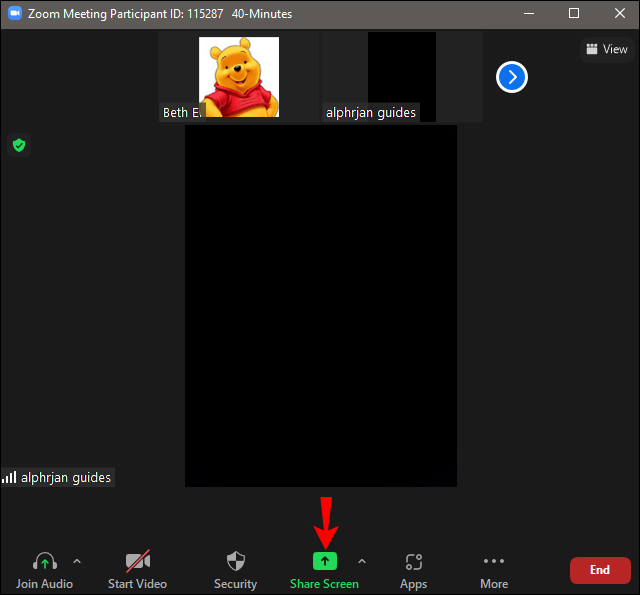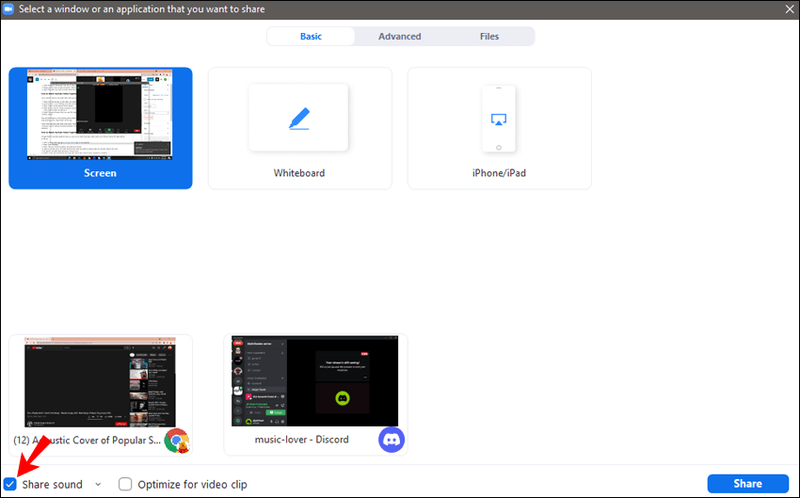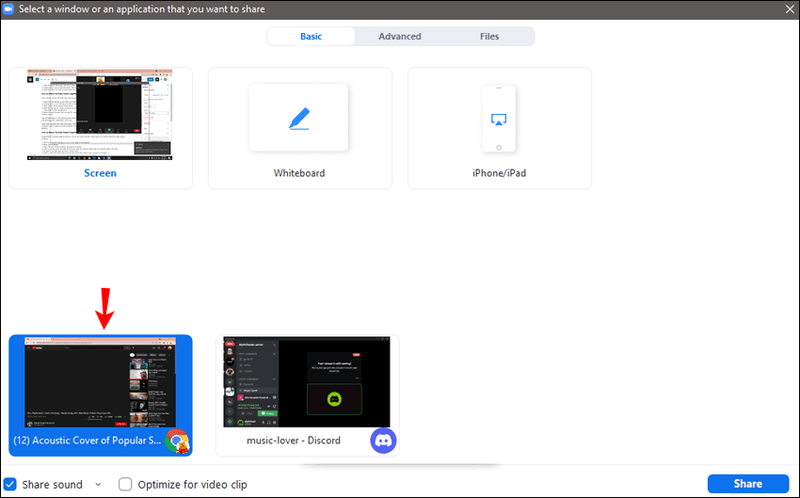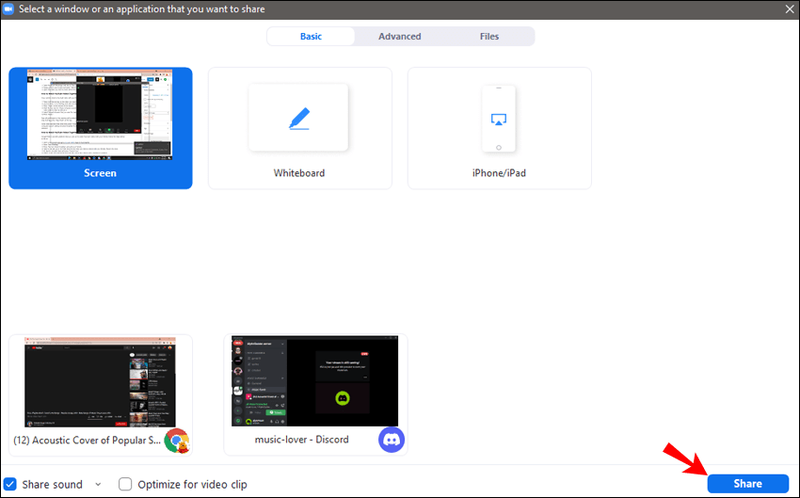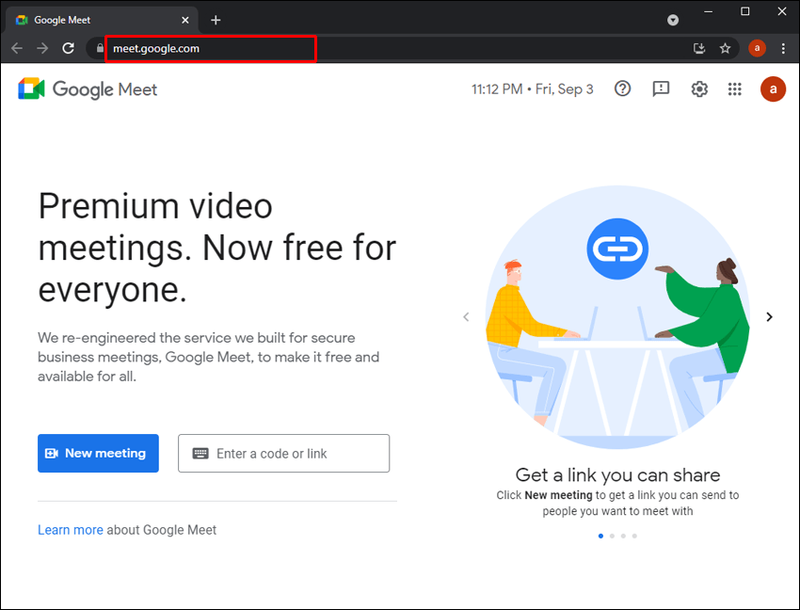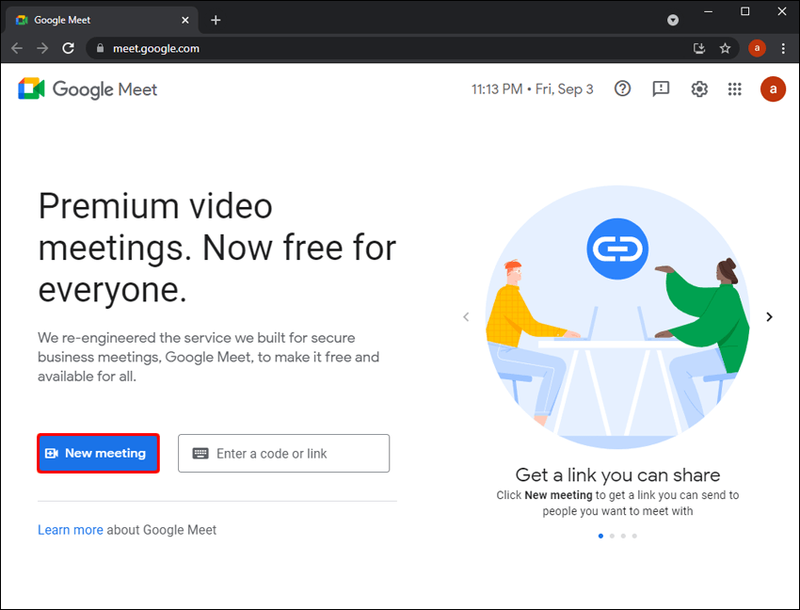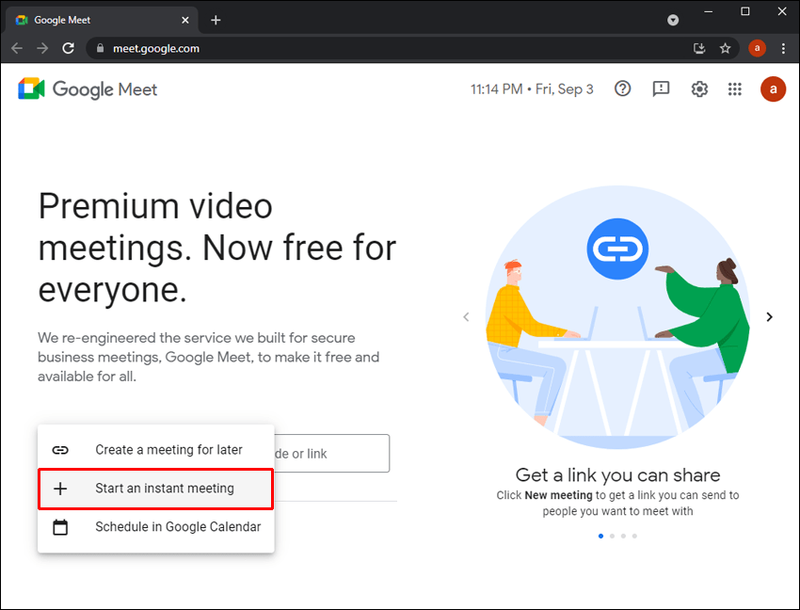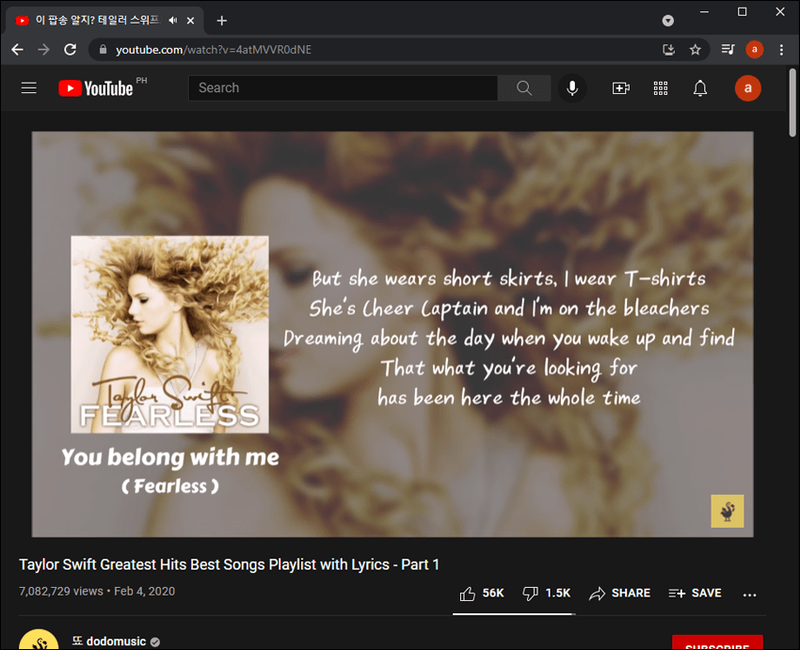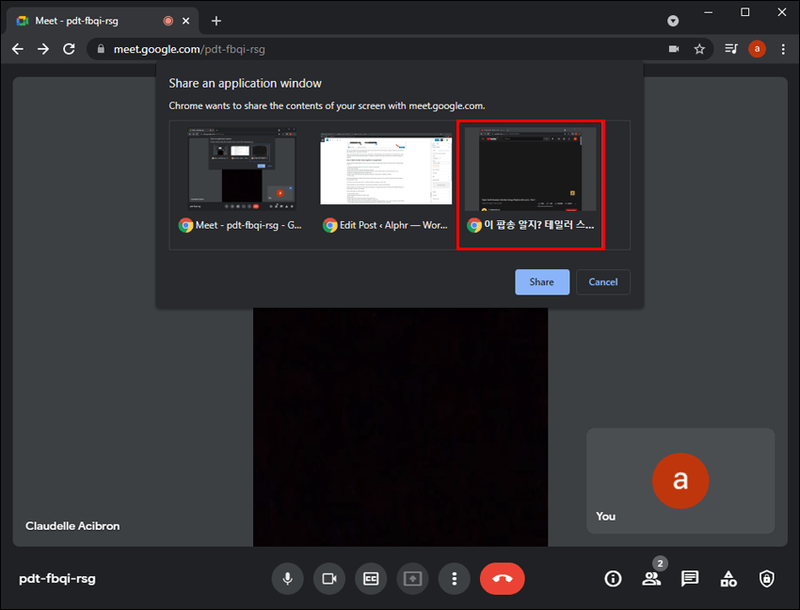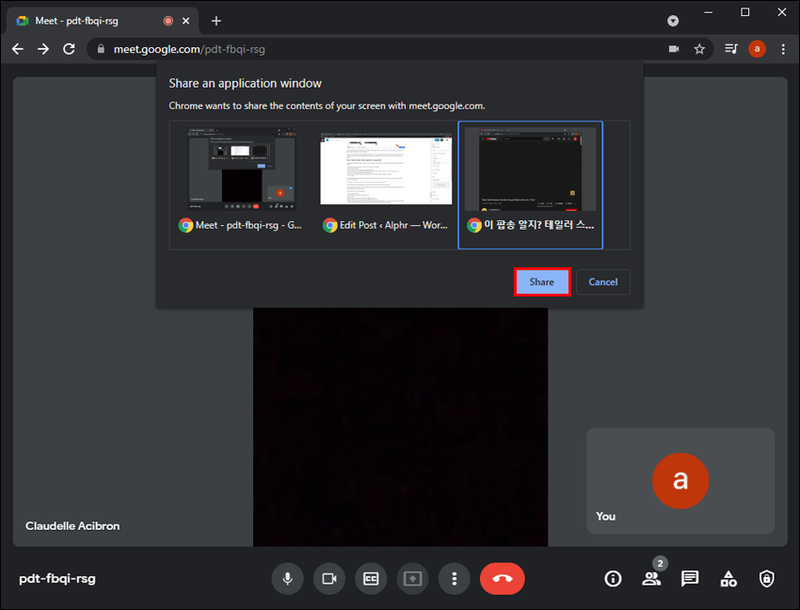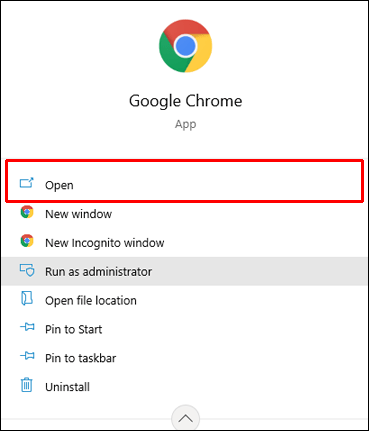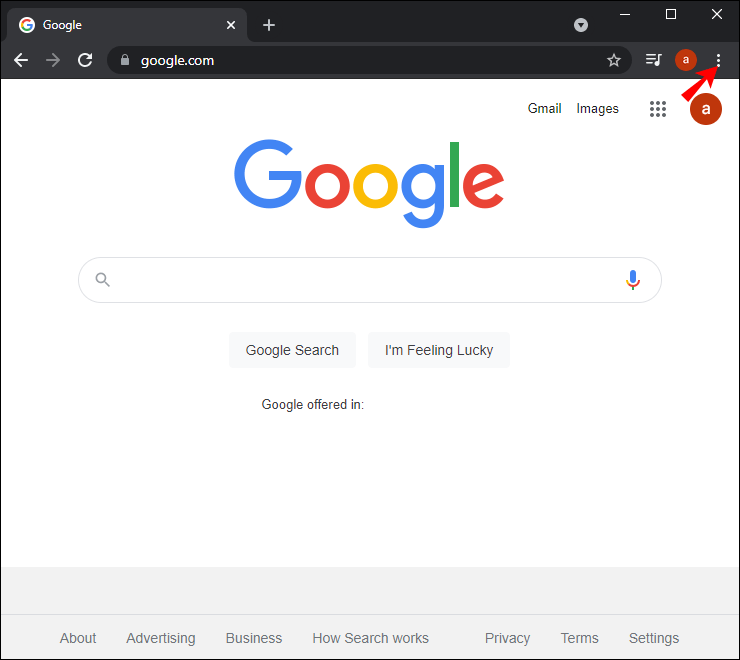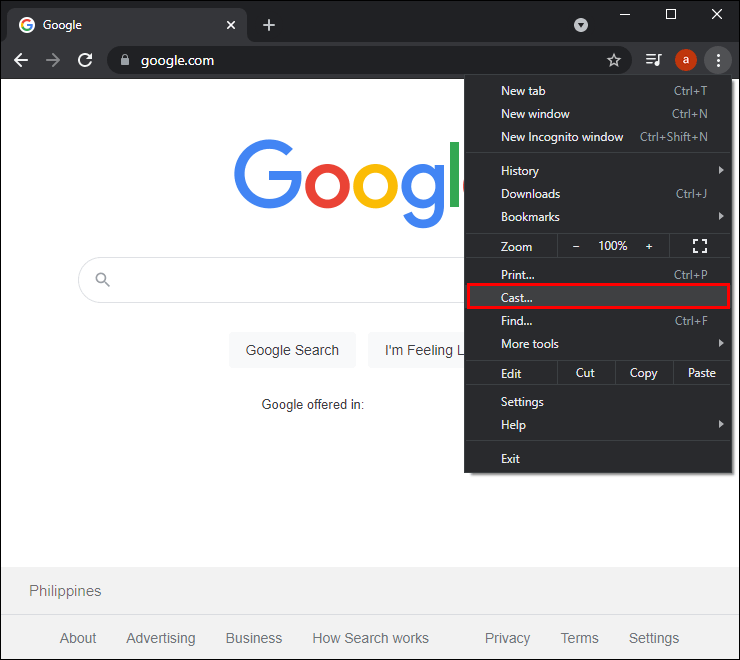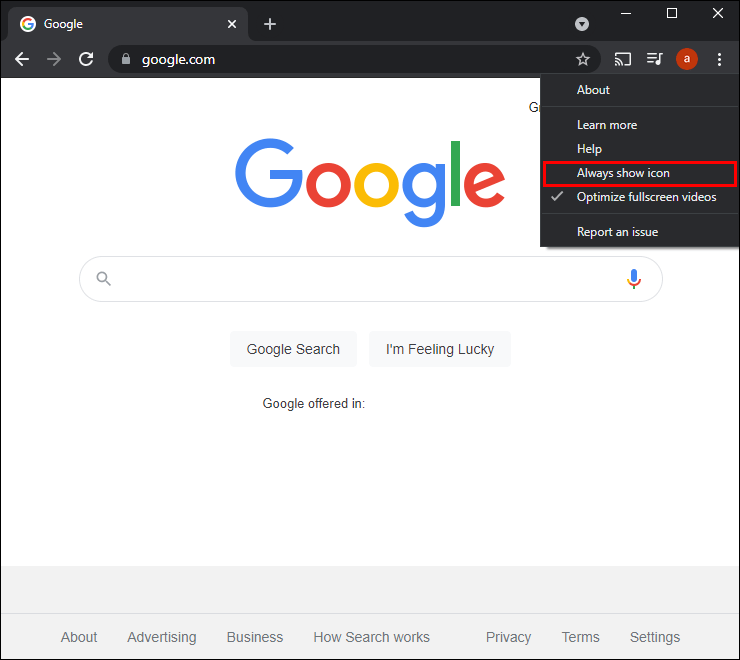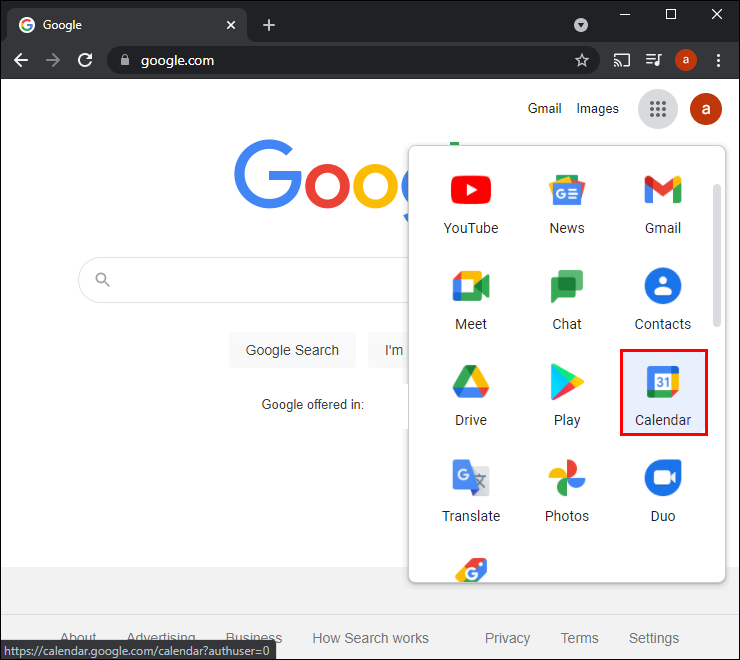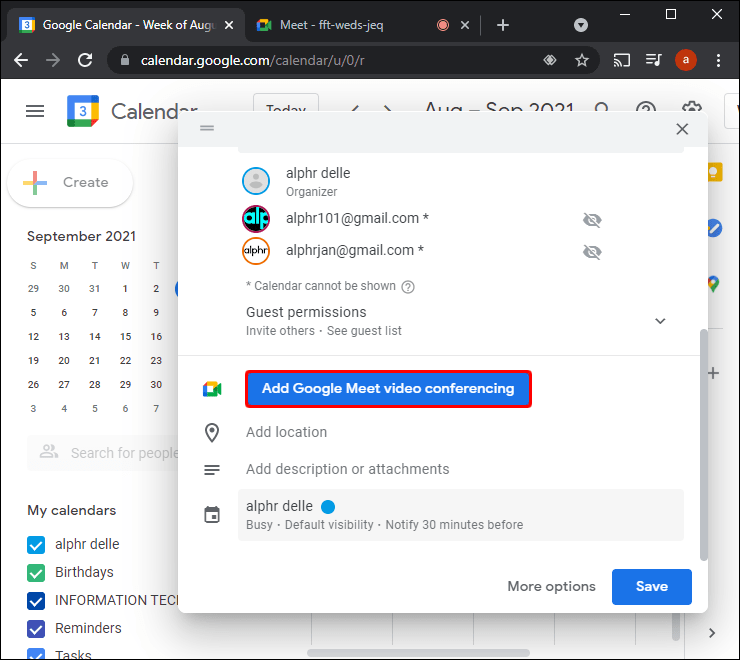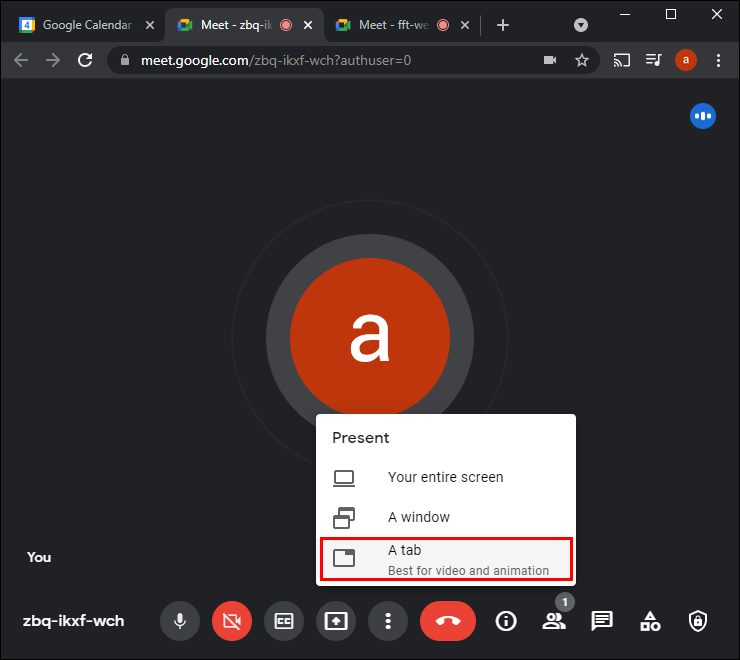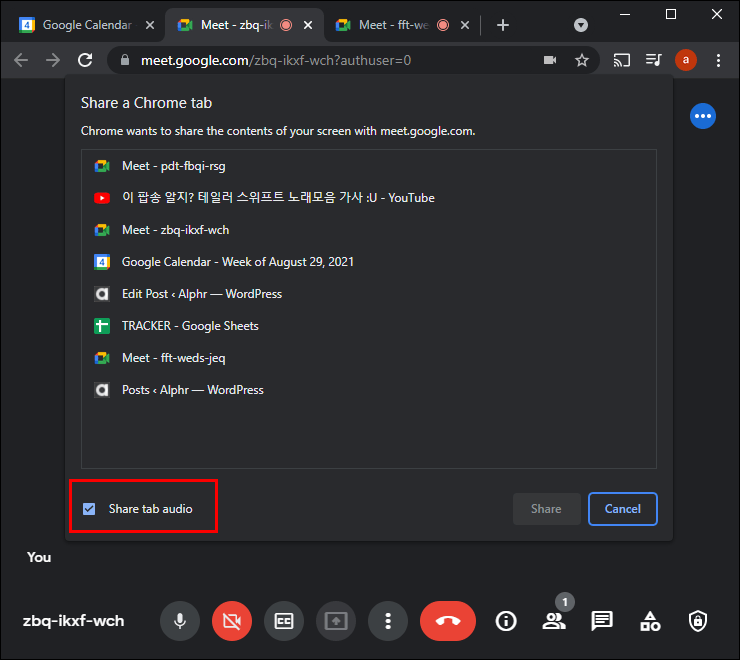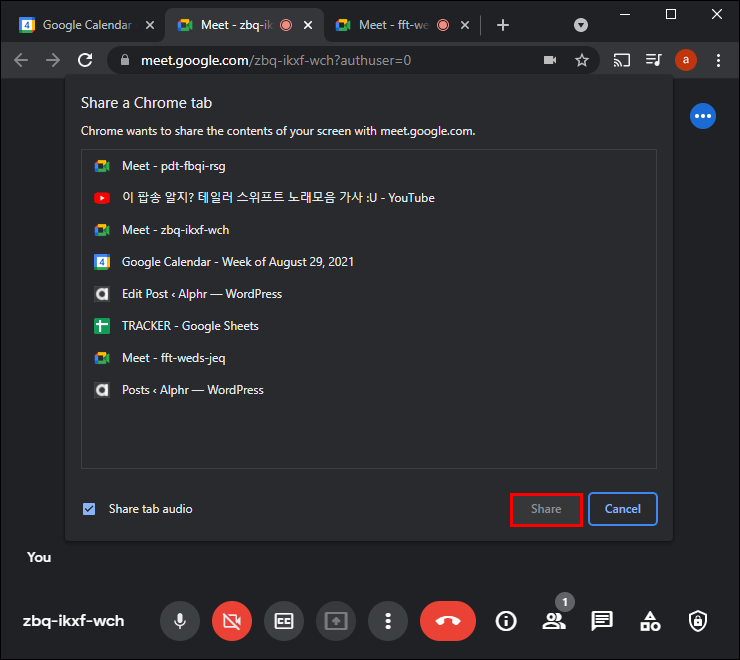Sledování videí na YouTube je ještě příjemnější, když je sledujete s rodinou nebo přáteli. Pokud své blízké často nevídáte nebo nebydlí ve vaší blízkosti, budete rádi, že je tato možnost k dispozici. Tato technologie dnes umožňuje vám a vašim blízkým sledovat videa na YouTube současně.

Pokud se chcete dozvědět více o tom, jak sledovat videa na YouTube současně s přáteli a rodinou, už nehledejte. Tento článek pojednává o tom, co musíte udělat, abyste si mohli užívat videa na YouTube se svými blízkými na různých platformách.
Jak sledovat YouTube společně s přáteli
Pokud nemůžete z jakéhokoli důvodu navštívit své přátele, stále si můžete společně užívat obsah YouTube tím, že s nimi budete sdílet svou obrazovku. Proces se liší v závislosti na aplikaci, kterou používáte. Provedeme vás těmi nejoblíbenějšími.
Jak sledovat YouTube společně na Discordu
Pokud používáte Discord a chcete se svými přáteli sledovat videa na YouTube, můžete to udělat sdílením obrazovky, postupujte podle následujících kroků:
- Přejděte na YouTube a najděte video, které chcete přehrát.
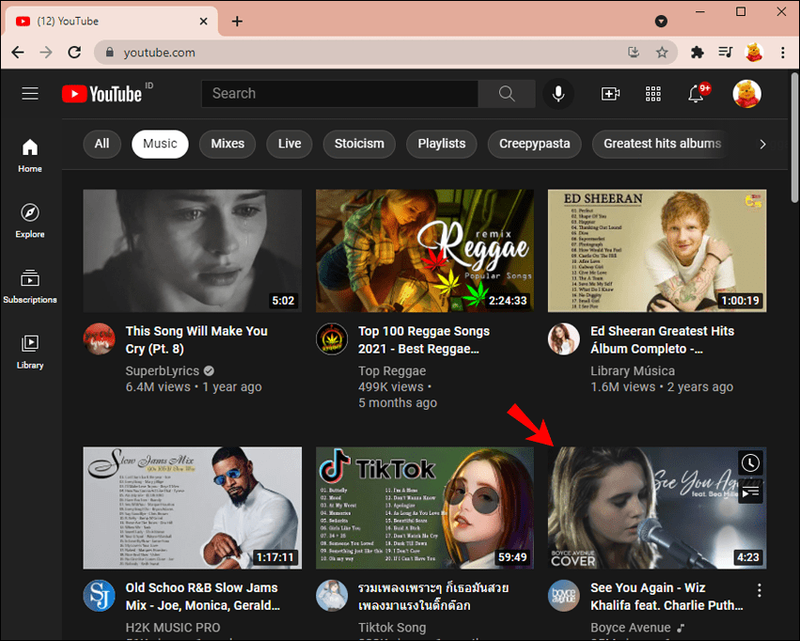
- Pokud jste to ještě neudělali, nainstalujte si aplikaci Discord pro operační systém, který používáte. Tato možnost není na webu Discord dostupná.
- Vyhledejte kanál, kde můžete streamovat svůj hlas, a připojte se k němu. Pokud si nejste jisti, zda můžete streamovat, ujistěte se, že na ikonu Video nebo Obrazovka ve spodní části lze kliknout.
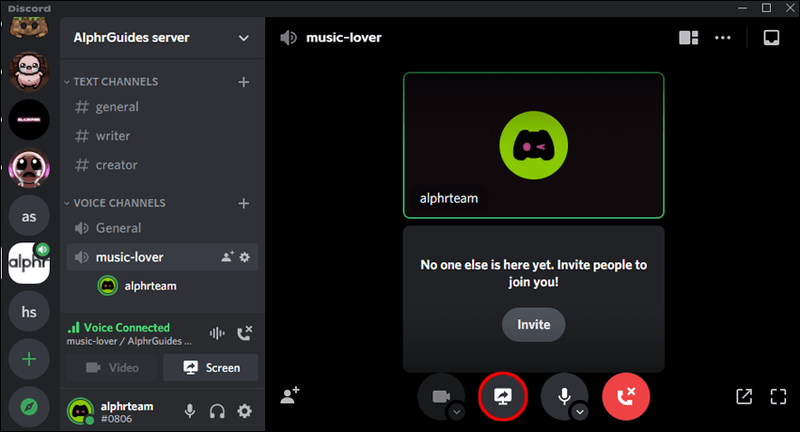
- Vyberte Obrazovka a vyberte okno, které chcete sdílet. V tomto případě to bude prohlížeč s kartou YouTube.
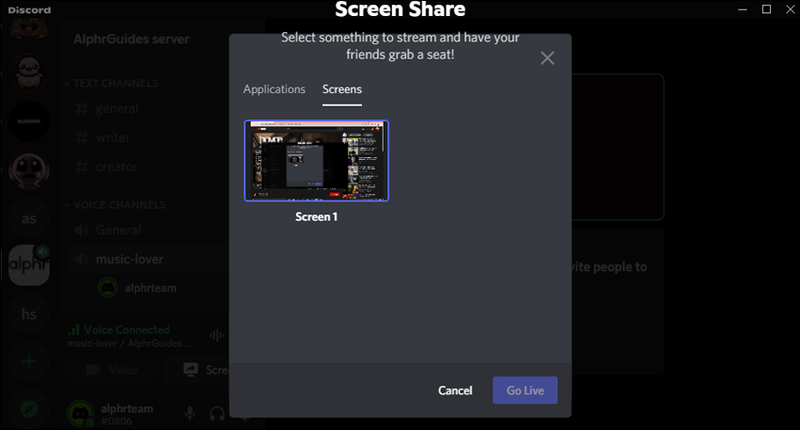
- Ujistěte se, že je přepínač vedle položky Zvuk zapnutý.
- Stiskněte Přejít živě.
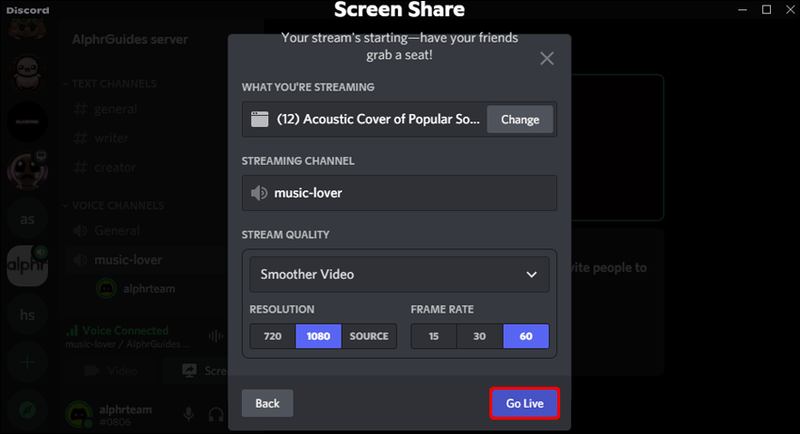
- Pozvěte své přátele do hlasového kanálu.
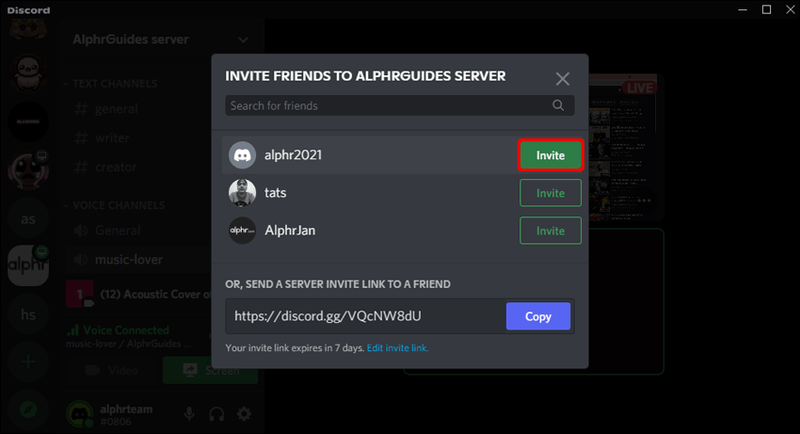
Je důležité si uvědomit, že pokud chcete používat Discord ke sledování YouTube se svými přáteli, musí mít také účet Discord.
Jak sledovat YouTube společně na Facetime?
Apple představil beta verzi iOS15 a můžete se do ní přihlásit tady . Kromě dalších nových doplňků beta verze představila novou funkci FaceTime nazvanou SharePlay. Tato funkce vám umožňuje sdílet obrazovku s přáteli během videohovoru FaceTime.
Prozatím je tato funkce dostupná pouze v případě, že vy a vaši přátelé máte nainstalovanou beta verzi iOS15. Pokud ano, zde je návod, jak můžete SharePlay používat:
- Během hovoru stiskněte ikonu pod tlačítkem Konec.
- Stiskněte Sdílet moji obrazovku.
- Přejděte na YouTube a přehrajte požadované video.
Nyní budou moci všichni účastníci hovoru vidět vaše video. Během streamování uvidíte fialový rámeček. Mějte na paměti, že ostatní účastníci také uvidí vaši tvář. Pokud to chcete zakázat, zrušte výběr ikony videa ve FaceTime.
Jak společně sledovat YouTube na Messengeru
Facebook Messenger vám umožňuje sdílet vaši obrazovku v rámci aplikace. K této možnosti se dostanete takto:
- Během videohovoru v Messengeru přejeďte prstem nahoru a stiskněte Sdílet svou obrazovku.
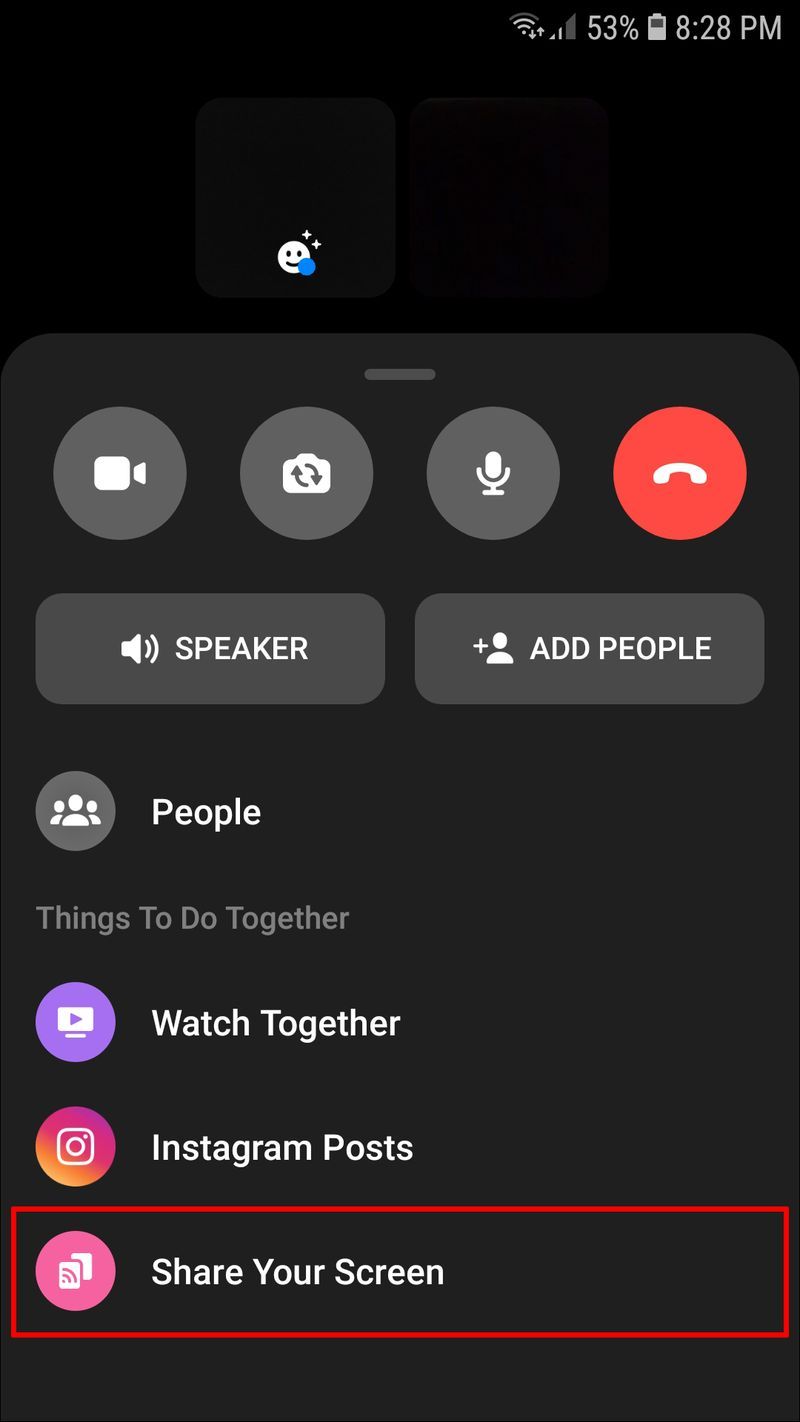
- Stiskněte Spustit vysílání.
- Přejděte na YouTube a přehrajte si video, které chcete sledovat se svými přáteli.
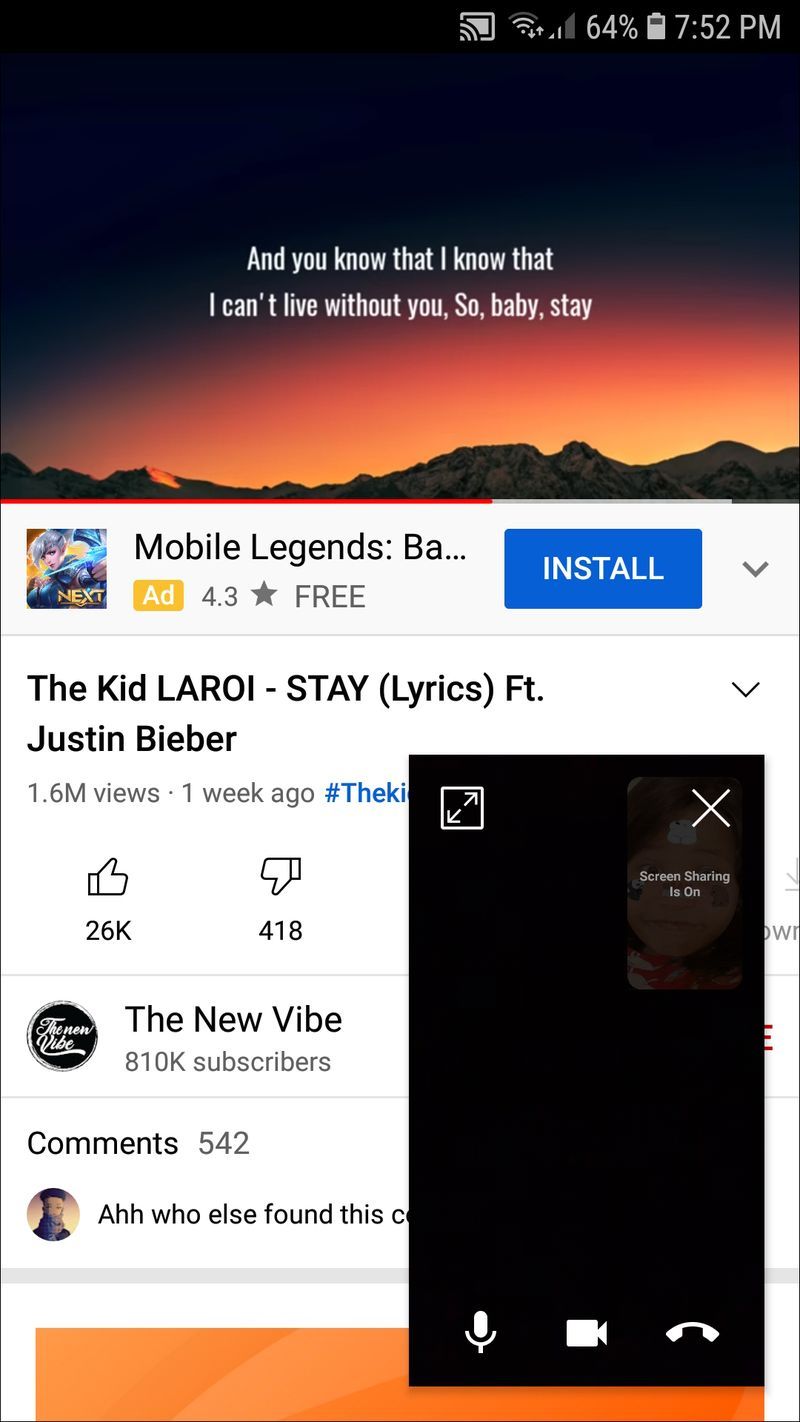
Když sdílíte obrazovku, bude se po celou dobu zobrazovat červený rámeček. Klepněte na něj, kdykoli chcete ukončit sdílení obrazovky, a stiskněte Zastavit vysílání.
Je důležité si uvědomit, že svou obrazovku můžete sdílet pouze v případě, že jsou účastníci hovoru.
Jak společně sledovat videa z Facebooku na Messengeru?
Kromě sdílení obrazovky nabízí Facebook Messenger funkci s názvem Watch Together. Umožňuje vám sledovat videa na Facebooku s přáteli. V takovém případě můžete tuto možnost povolit ještě předtím, než se účastníci připojí k hovoru.
sdílení sítě v systému Windows 10
Chcete-li tuto možnost povolit, postupujte podle následujících kroků:
- Otevřete Facebook Messenger a zahajte videohovor.
- Přejeďte z obrazovky nahoru a vyberte možnost Sledovat společně.
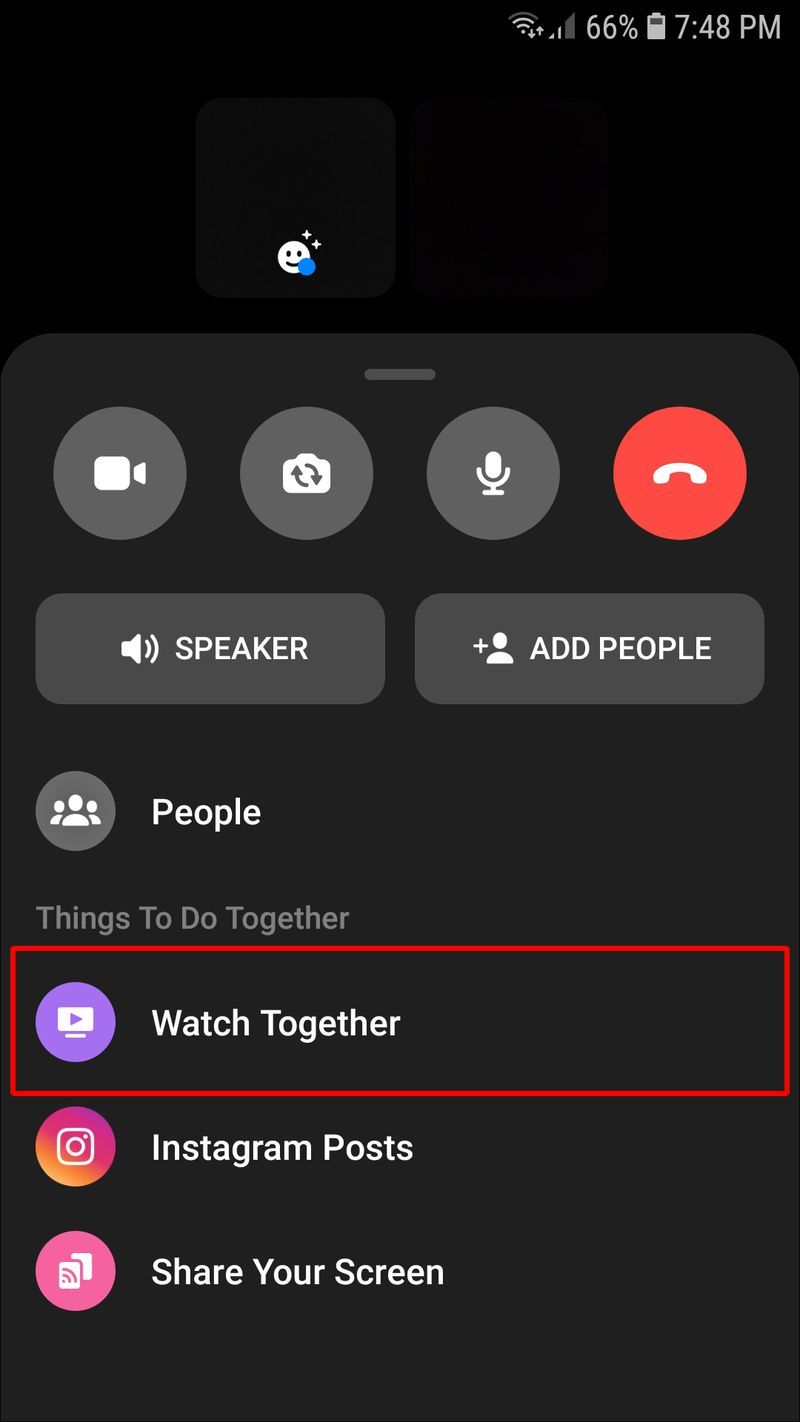
- Otevřete video, které chcete v rámci hovoru sdílet, nebo zadejte jeho název do vyhledávacího pole.
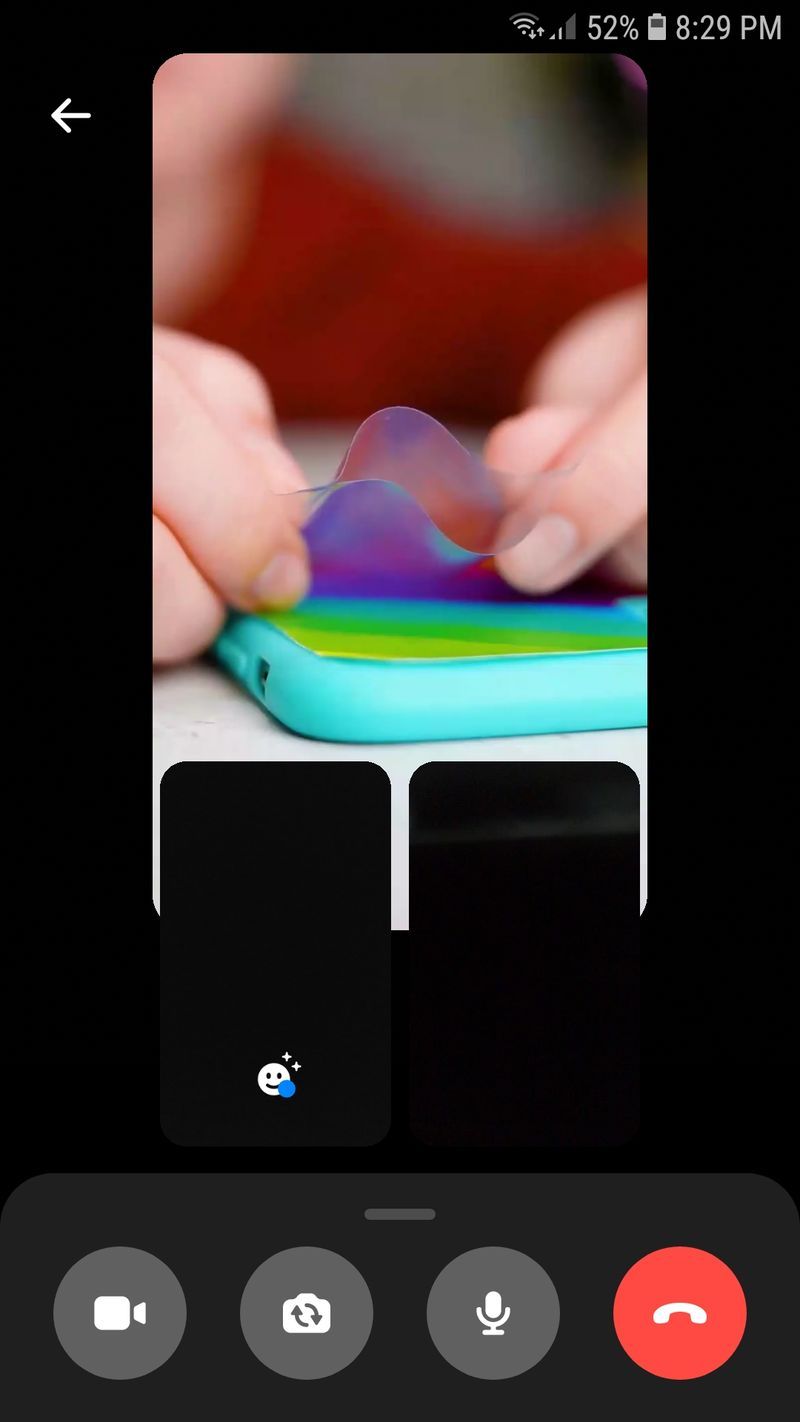
Jak společně sledovat videa na YouTube na Zoom
Pokud chcete na Zoomu sdílet video z YouTube se svými přáteli, postupujte takto:
- Otevřete YouTube a přejděte na video, které chcete sdílet.
- Spusťte Zoom, spusťte schůzku a počkejte, až se všichni připojí.
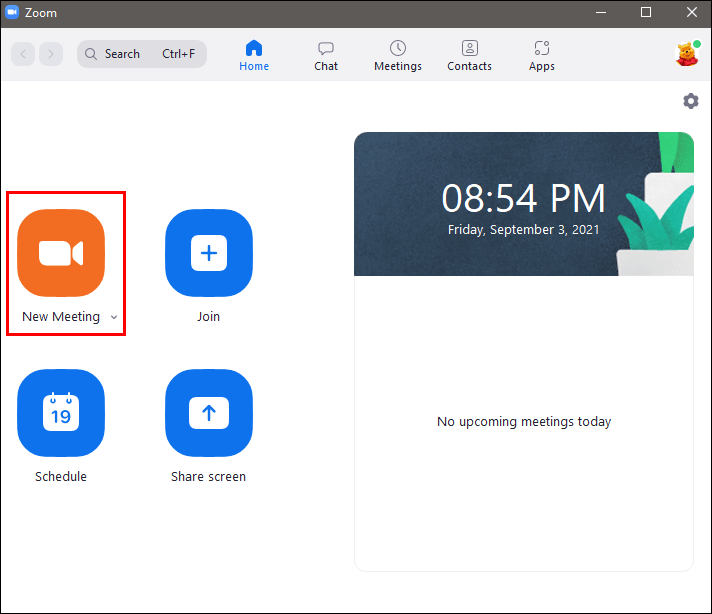
- Stiskněte Sdílet v dolní části obrazovky.
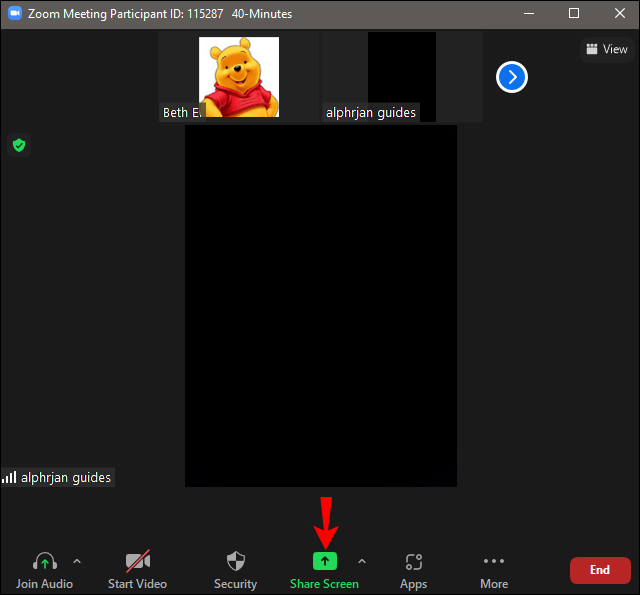
- Zaškrtněte políčko vedle možnosti Sdílet zvuk počítače. Ujistěte se, že to uděláte, protože účastníci budou moci video pouze vidět (a ne slyšet) bez něj.
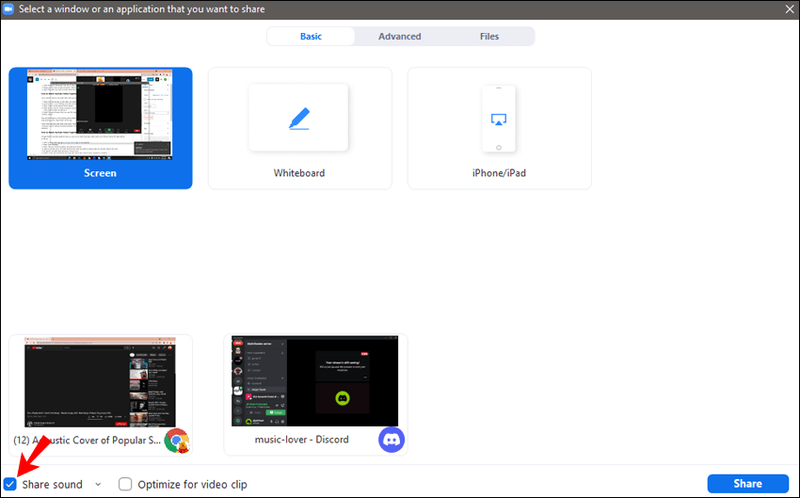
- Vyberte webový prohlížeč, který jste použili k otevření YouTube v prvním kroku.
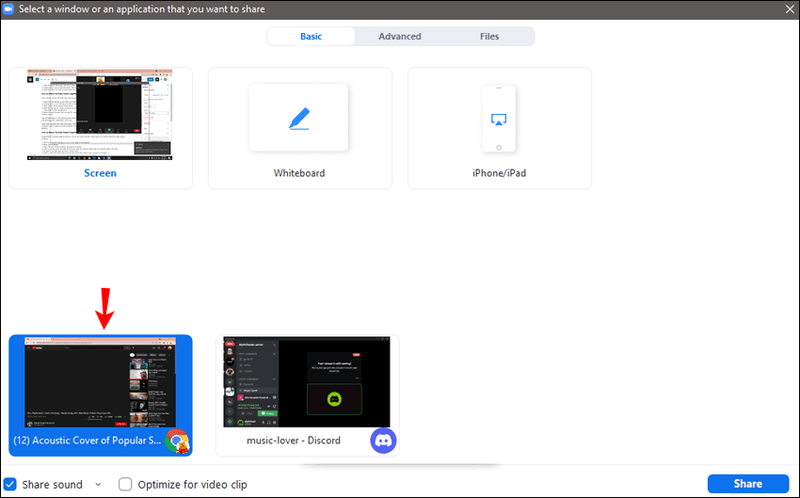
- Stiskněte Sdílet.
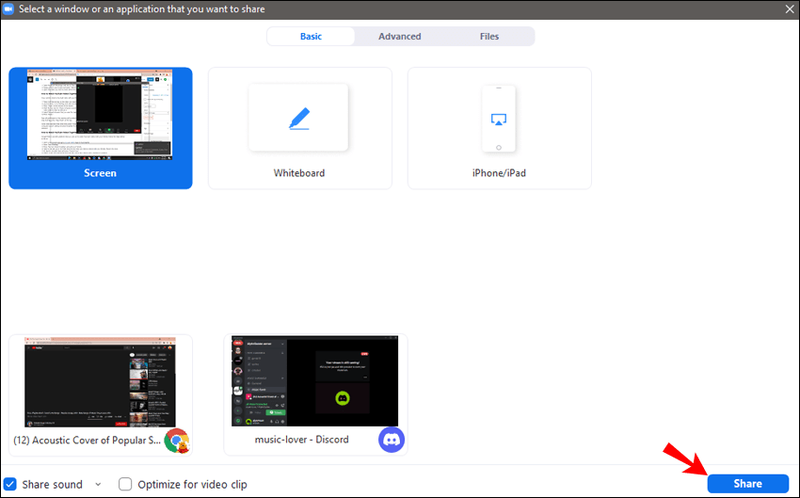
Nyní všichni účastníci schůzky budou moci vidět a slyšet video YouTube, které jste přehráli. Kdykoli budete chtít sdílení ukončit, stiskněte tlačítko Zastavit sdílení nahoře.
Někteří uživatelé uvedli, že když stisknou Zastavit sdílení, ostatní účastníci je neslyší. Důvodem je, že nastavení Sdílet zvuk počítače zůstalo povoleno. Chcete-li jej zakázat, zrušte zaškrtnutí políčka a ujistěte se, že je vybrán správný mikrofon.
Jak společně sledovat videa na YouTube na Google Meet
Google Meet je další platforma, kterou můžete použít ke sledování videí na YouTube se svými přáteli. Postupujte podle následujících kroků:
jak přeposlat e-mail na gmail
- Otevřete prohlížeč a přejděte na Google Meet . Pokud budete vyzváni, přihlaste se.
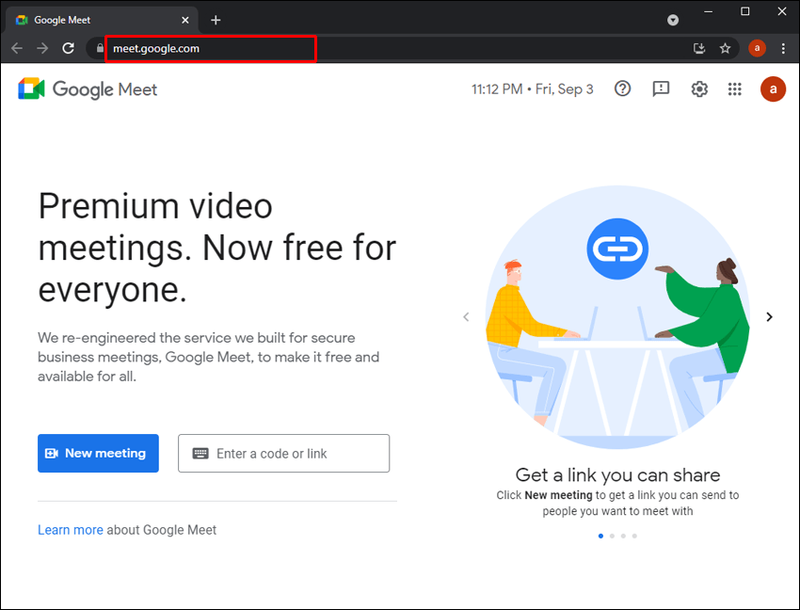
- Stiskněte Nová schůzka.
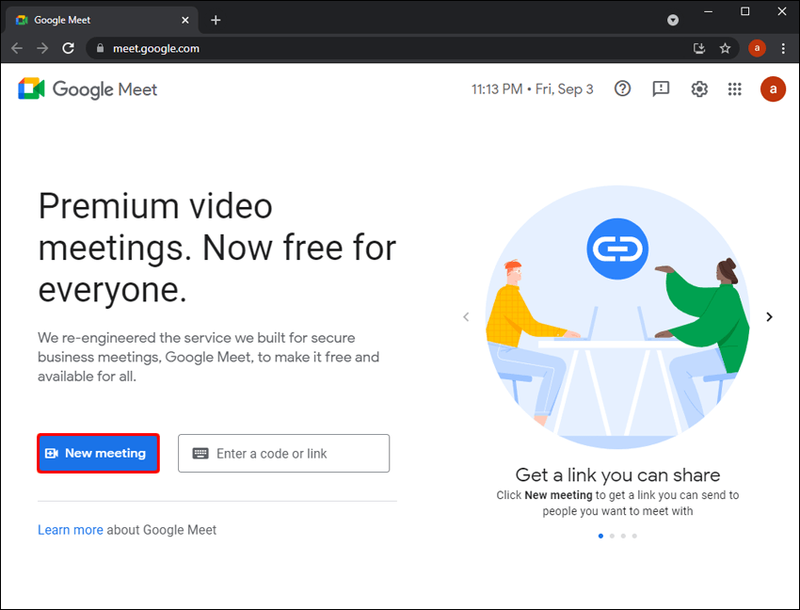
- Stiskněte Zahájit okamžitou schůzku a přidejte své přátele.
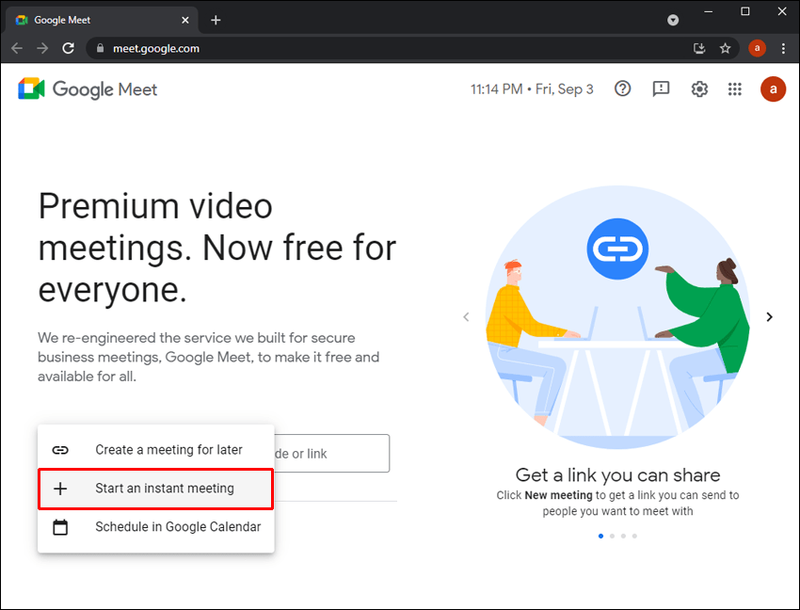
- Otevřete novou kartu, přejděte na YouTube a najděte video, které chcete sledovat se svými přáteli. Prozatím to pozastavte.
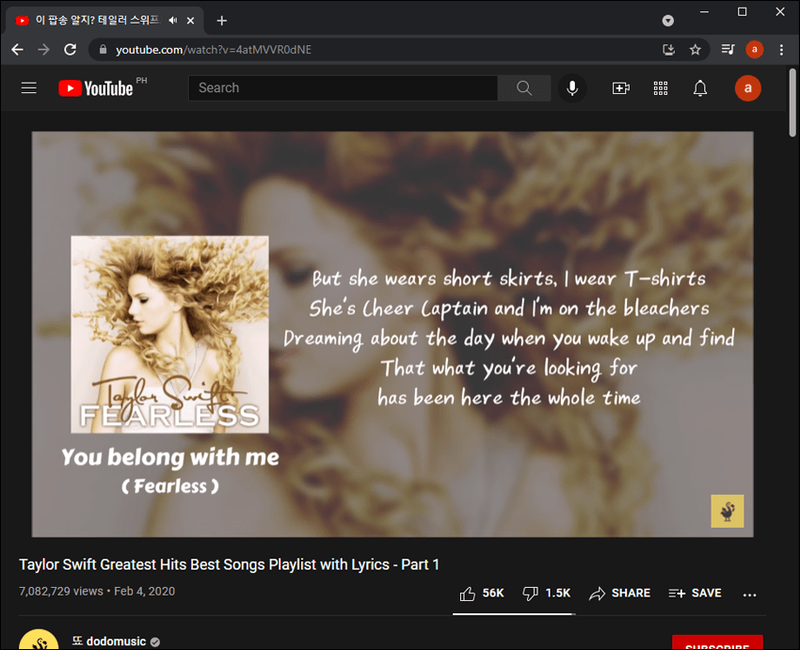
- Vraťte se do Google Meet a stiskněte Prezentovat.

- Vyberte kartu A a vyberte kartu YouTube. Ujistěte se, že je zaškrtnuto políčko Sdílet zvuk.
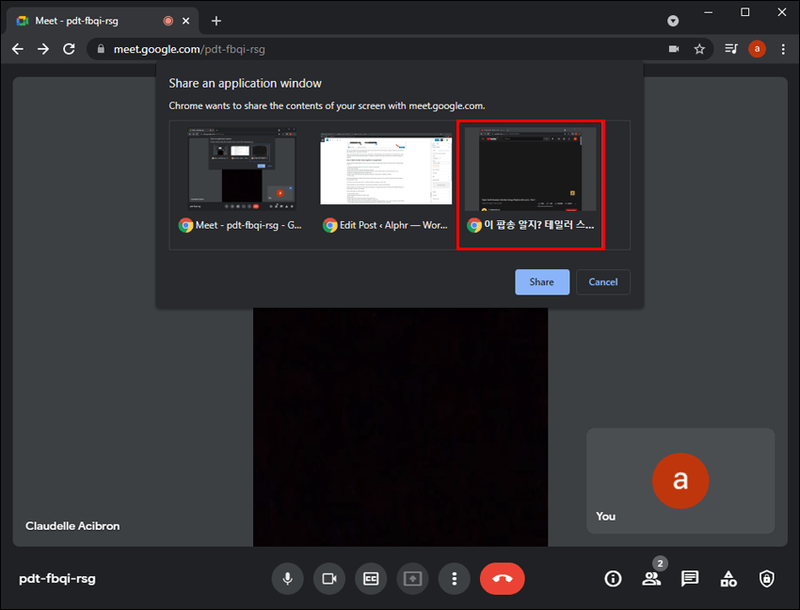
- Stiskněte Sdílet.
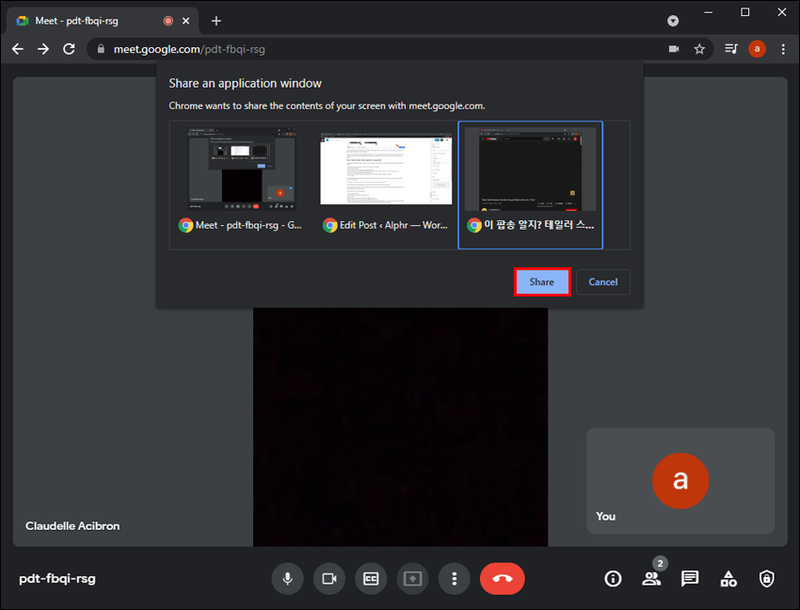
Nyní všichni účastníci uvidí a uslyší video YouTube, které jste sdíleli. Stále můžete chatovat se svými přáteli, aniž byste přerušili video.
Pokud chcete použít celou obrazovku, stiskněte f. Pokud jej chcete minimalizovat, stiskněte Esc.
Chcete-li sdílení ukončit, po dokončení videa klepněte na Zastavit prezentaci nebo zavřete kartu YouTube.
Existuje další způsob, jak sdílet videa z YouTube s přáteli na Google Meet. U této metody je důležité používat jako prohlížeč Google Chrome.
Zde jsou kroky, které byste měli dodržovat:
- Otevřete Google Chrome.
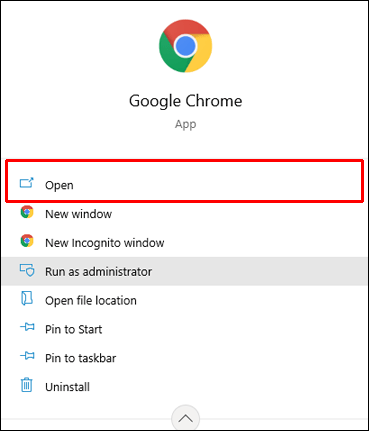
- Stiskněte tři tečky v pravém horním rohu.
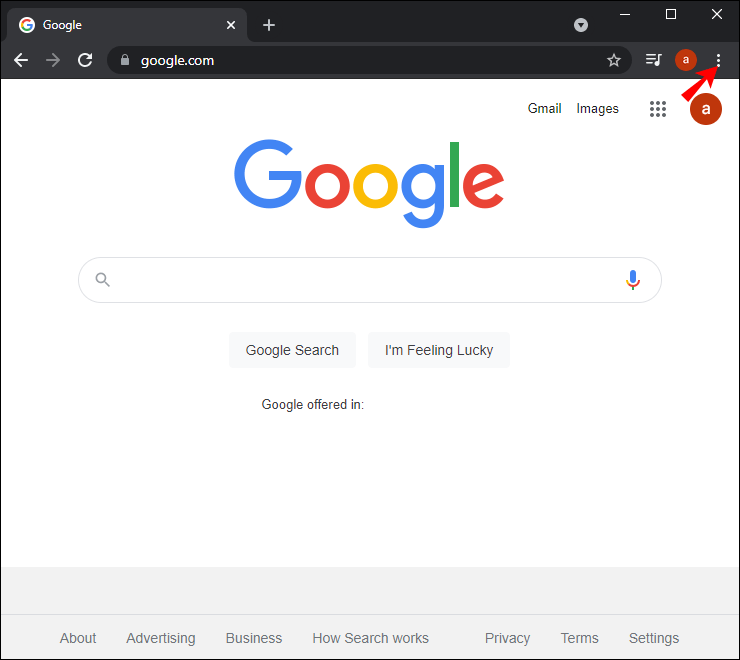
- Stiskněte Cast.
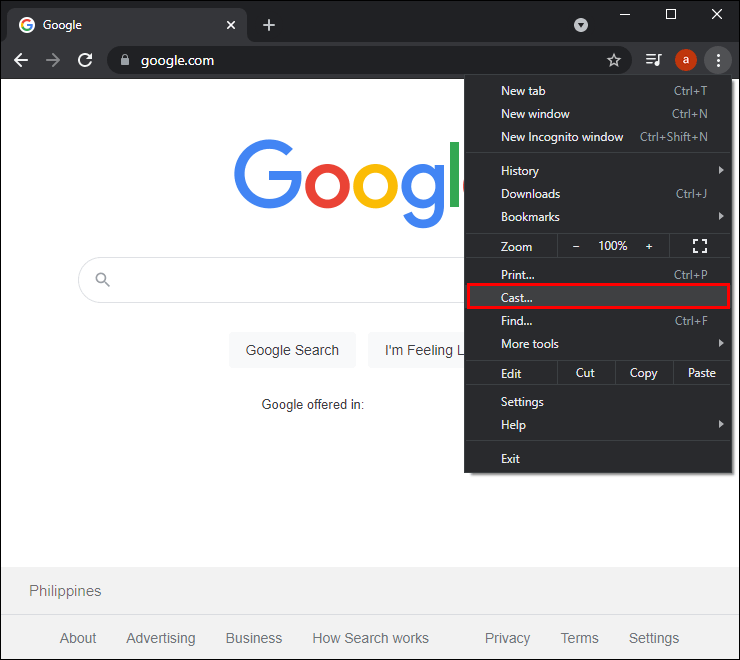
- Klikněte pravým tlačítkem na ikonu odesílání a stiskněte Vždy zobrazit ikonu.
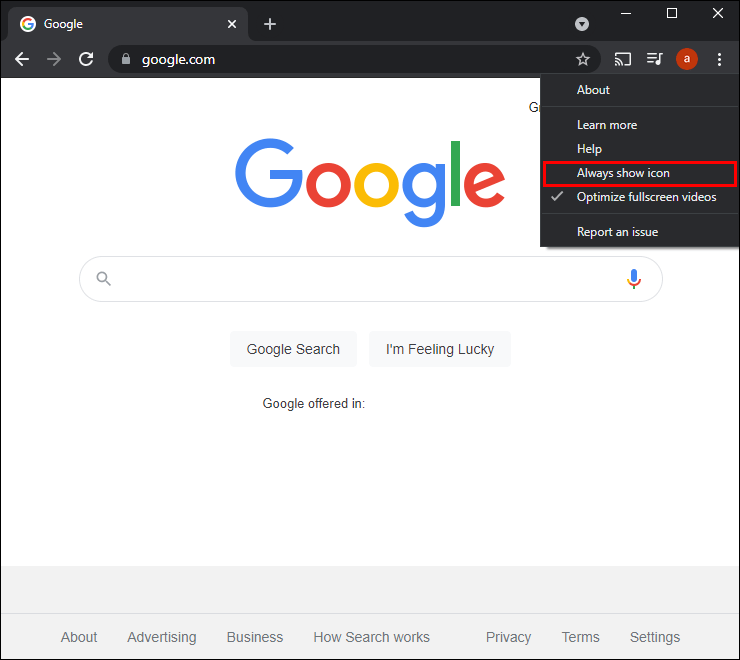
- Opět klikněte pravým tlačítkem na ikonu a stiskněte Povolit cloudové služby.
- Klepněte na devět teček vedle svého profilového obrázku a vyberte Kalendář Google. Pokud chcete streamovat YouTube v rámci Google Meet pomocí této metody, schůzka musí být naplánována v Kalendáři Google.
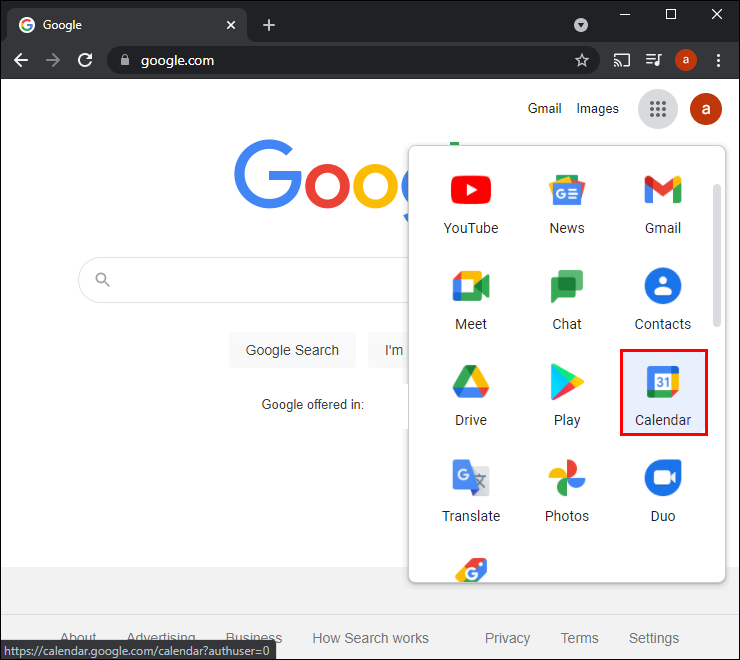
- Vytvořte schůzku a ujistěte se, že jste vybrali Přidat konferenci. Pozvěte na schůzku své přátele.
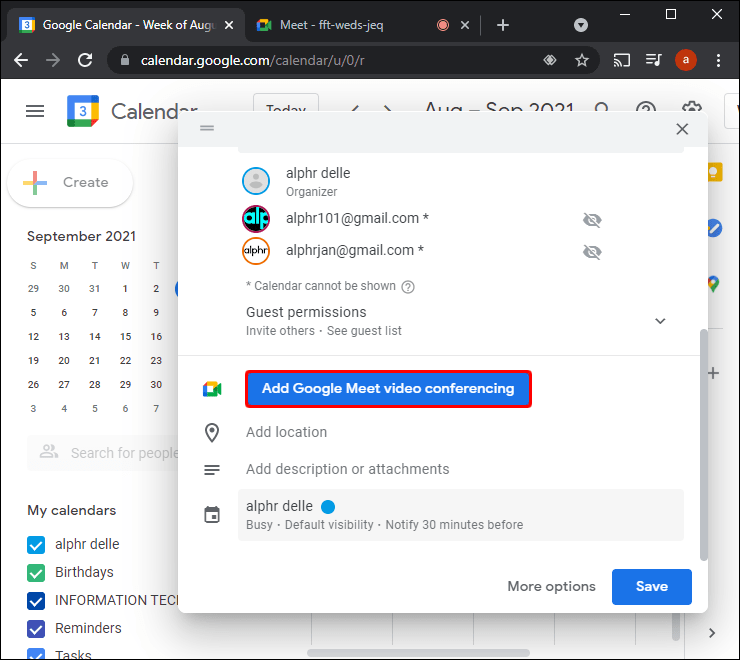
- Jakmile se všichni připojí, otevřete novou kartu, přejděte na YouTube a najděte video, které chcete sdílet.
- Stiskněte ikonu odeslání v pravém horním rohu a vyberte název schůzky.
Video YouTube se nyní bude přehrávat ve službě Google Meet. Kdykoli budete chtít přestat sdílet YouTube, stiskněte ikonu odesílání a Zastavit odesílání.
Jak sdílet uložené video ve službě Google Meet
Pokud chcete prostřednictvím Google Meet sdílet video, které jste si uložili do počítače, postupujte takto:
- Vyhledejte video, které chcete sdílet, a přetáhněte jej na novou kartu Chrome.
- Vytvořte schůzku, pozvěte své přátele a počkejte, až se připojí.
- Jakmile se připojí, stiskněte tlačítko Prezentovat.

- Vyberte kartu A.
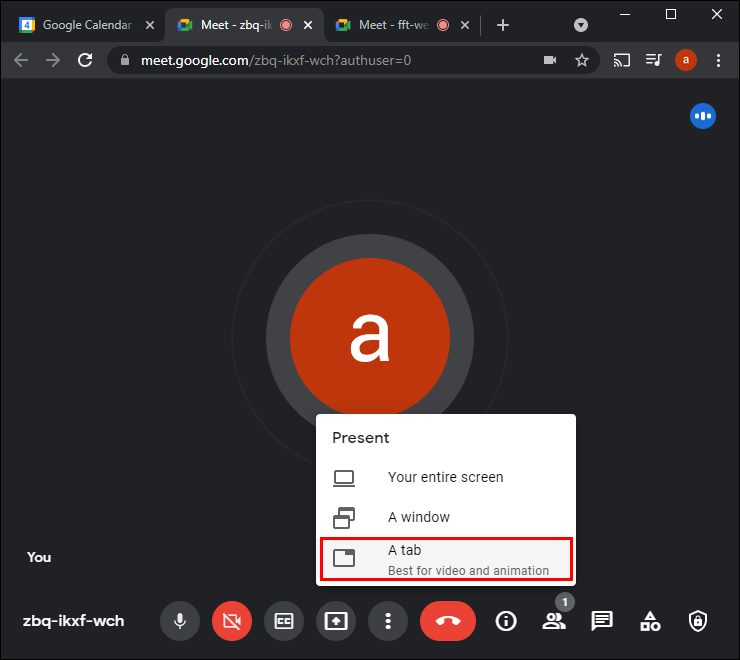
- Klikněte na kartu se souborem videa. Zkontrolujte, zda je zaškrtnuto políčko Sdílet zvuk. Pokud ne, budete video sdílet bez zvuku.
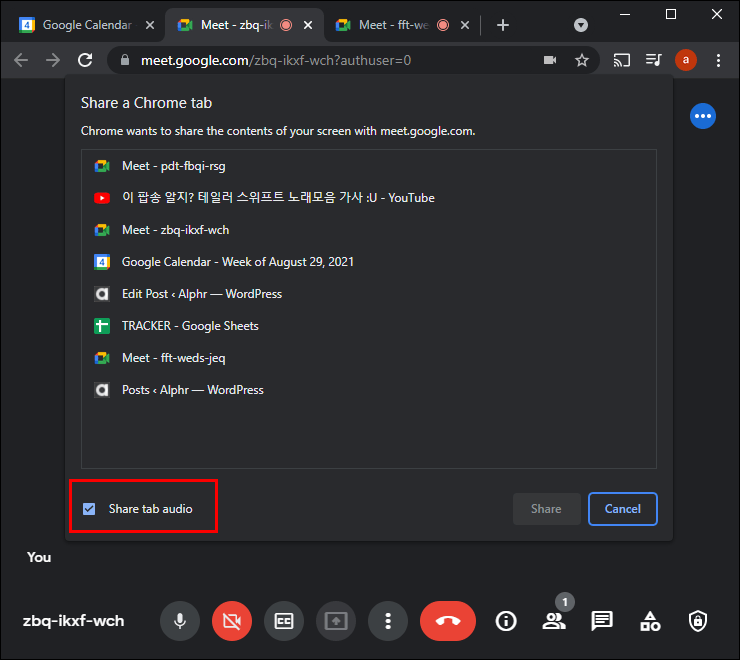
- Stiskněte Sdílet.
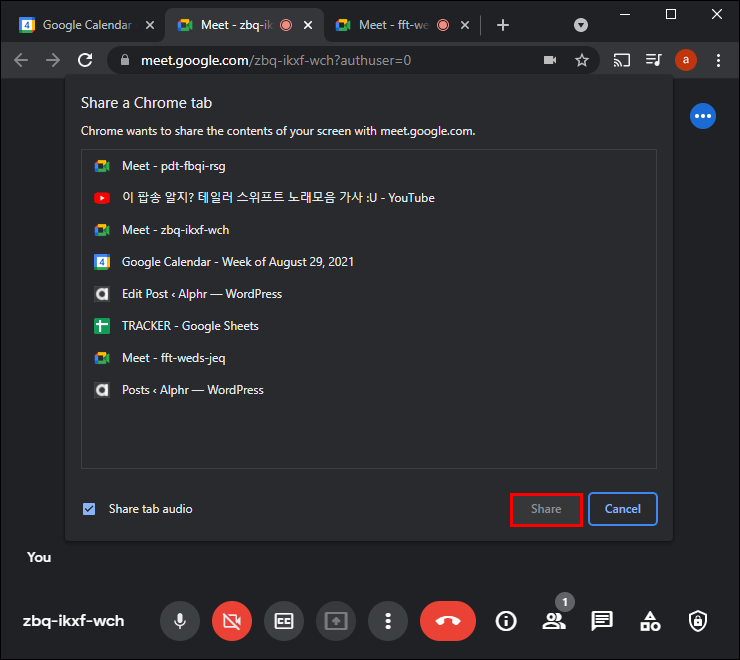
Pokud chcete ukončit sdílení videa, stiskněte Stop v horní části videa nebo opusťte kartu.
Nechte své přátele a rodinu zapojit se do zábavy na YouTube
Sledování videí na YouTube se svými blízkými je možné, i když nejste vedle sebe. Sdílením obrazovky umožníte vybraným lidem vidět a slyšet video, které přehráváte. Doufáme, že jsme vás mohli naučit, jak společně sledovat YouTube na některých z nejpopulárnějších platforem pro videohovory.
Sledujete videa na YouTube s rodinou a přáteli, když nejsou poblíž? Jakou platformu používáte? Řekněte nám to v sekci komentářů níže.